教你安装红帽(redhat) rhel8正式版操作系统
1、下载RHEL8操作系统
登入redhat站点 https://developers.redhat.com/rhel8/ 即可下载RHEL8操作系统
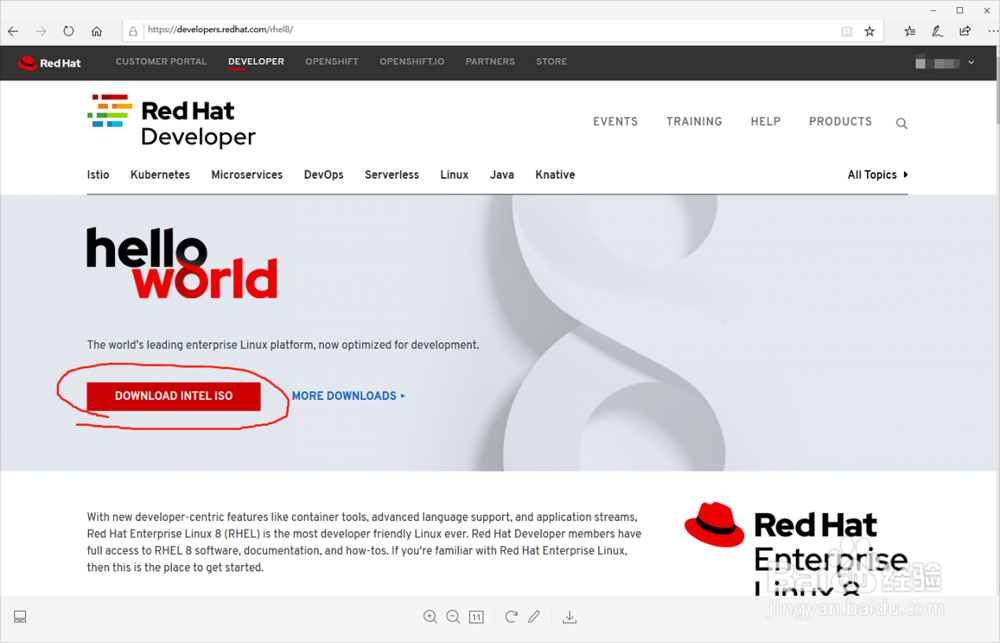
2、Vmware Workstation Pro 15下载地址:https://download3.vmware.com/software/wkst/file/VMware-workstation-full-15.0.0-10134415.exe?HashKey=407f7f08d1bd64a4724e4d9c43bcbaeb&ext=.exe¶ms={"custnumber"%3A"dGVqZEAlandAcA%3D%3D"%2C"sourcefilesize"%3A"511.75+MB"%2C"dlgcode"%3A"WKST-1500-WIN"%2C"languagecode"%3A"en"%2C"source"%3A"DOWNLOADS"%2C"downloadtype"%3A"manual"%2C"eula"%3A"Y"%2C"downloaduuid"%3A"71d53172-517a-4144-82a8-92765293af46"%2C"purchased"%3A"N"%2C"dlgtype"%3A"Product+Binaries"%2C"productversion"%3A"15.0.0"%2C"productfamily"%3A"VMware+Workstation+Pro"}&AuthKey=1537874903_7ff203b912694d8496e07014eb1a3ca9&ext=.exe
下载完成后运行安装程序,点下一步

3、接受许可协议

4、选择安装目录和是否安装增强型键盘驱动(增强型虚拟键盘功能只能在Windows主机系统中使用,他可更好地处理国际键盘和带有额外按键的键盘,能优先处理原始键盘输入,所以能够绕过Windows 按键处理和任何尚未出现在较低层的恶意软件,从而提高安全性,但是有时也会出现键盘失灵等BUG现象)

5、将产品自检关闭

6、自行选择是否创建快捷方式

7、点击安装开始安装
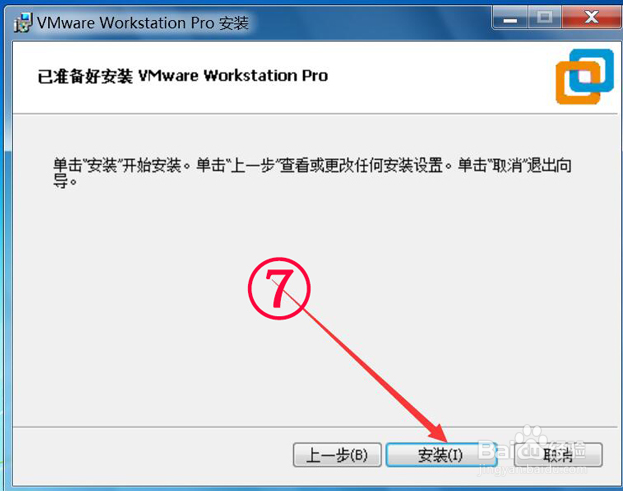
8、安装完毕后,点击“许可证”

9、输入如下任意序列号完成注册
CZ7WU-2MF01-488FZ-L6Z5T-PYAU4
CY1TH-0XZ5M-M85NY-MNXGG-ZZHU8
ZZ3EK-62W1P-H803P-4WN7T-Q7HT2
CY75U-ATW0P-H8EYZ-WDZE9-N68D6
GY7EH-DLY86-081EP-4GP59-WFRX0

10、点击完成

11、新建虚拟机

12、选择 稍候安装操作系统,点击下一步

13、选择安装操作系统类型 vmware workstation在后续版本才会添加rhel8,暂且选择rhel7吧 名称没有关系

14、选择虚拟机磁盘保存路径
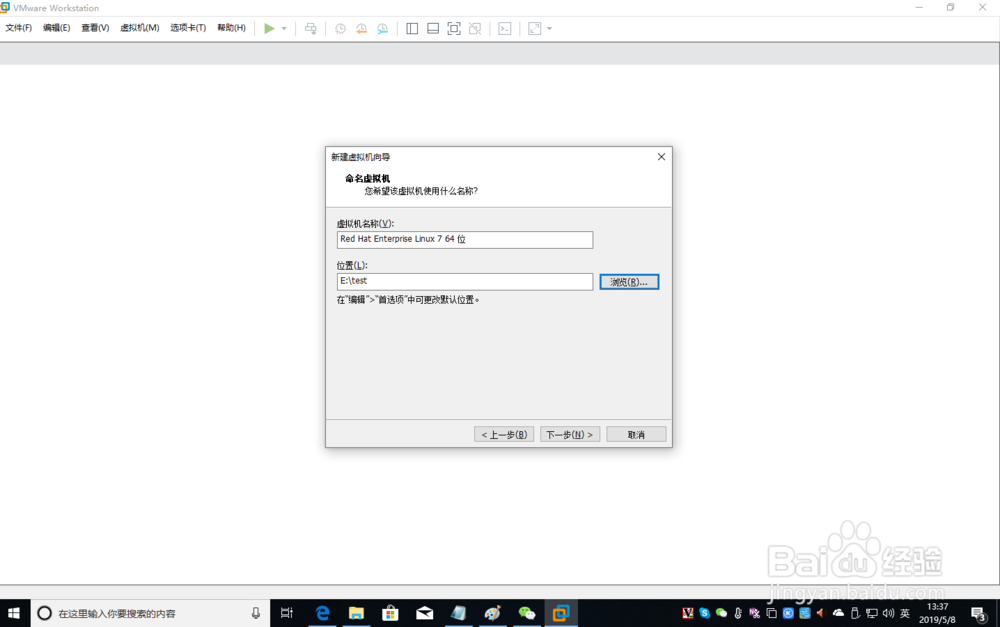
15、为虚拟机磁盘分配容量,默认20G即可。

16、点击完成

17、调整虚拟机内存,至少选择2G以上

18、载入操作系统镜像

19、点击开启此虚拟机

20、选择第一项:Install Redhat Enterprise Linux 8.0.0 按Enter键

21、等待进入安装界面

22、选择语言

23、点击安装目的地

24、选择虚拟磁盘,点击完成

25、点击网络和主机名,点击右侧的灰色字体关闭,此时会变成打开。再点击完成

26、点击安全策略,选中第一项即可。点击选择档案,再点击完成


27、点击系统目的:角色选择第一项Red Hat Enterprise Linux Server;红帽等级服务协议选择:standard(标准)即可。你也可以选择self-support。使用选择:Production即可。点击完成

28、点击开始安装

29、点击根密码

30、设置密码。点击完成

31、耐心等待一段时间

32、点击重启

33、点击License Information接受许可

34、勾选 我同意许可协议,点击完成

35、点击结束配置

36、点击前进

37、点击前进

38、点击跳过

39、输入全名和用户名,点击前进。。
注意:如果这里你怎么输入都没反应,不妨输入一次把虚拟机窗口最下化再最大化即可

40、输入密码,两次密码要一致,点击前进

41、点击开始使用

42、选择账户

43、输入密码,点击登录

44、会弹出一个帮助,点击右边的x就可以

45、RHEL8就安装完成了

46、点击活动 会显示菜单

47、点击有一个九个白点的标志 会显示一些应用程序

48、打开浏览器默认跳转到redhat官网
